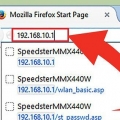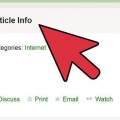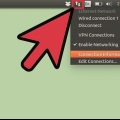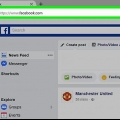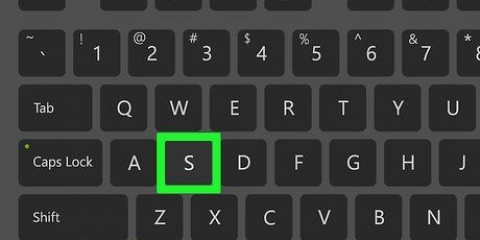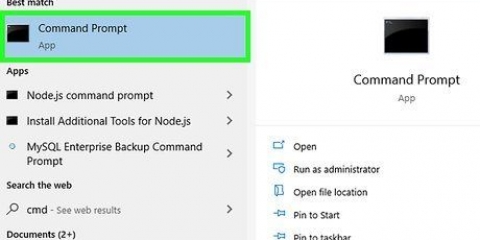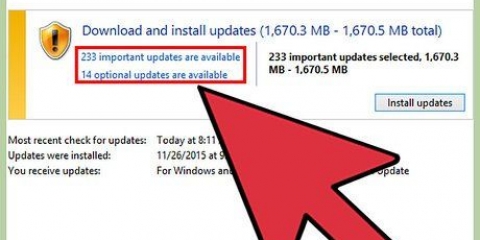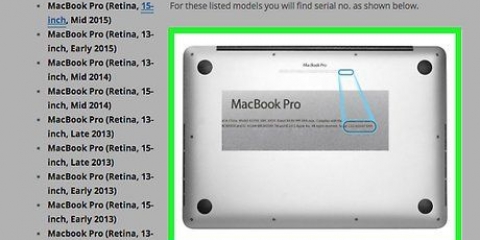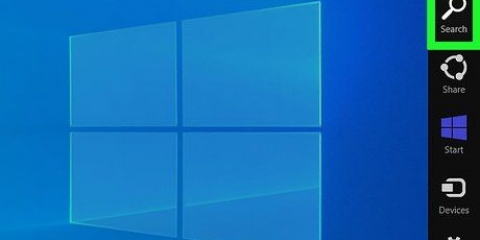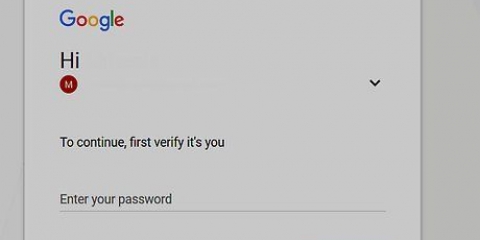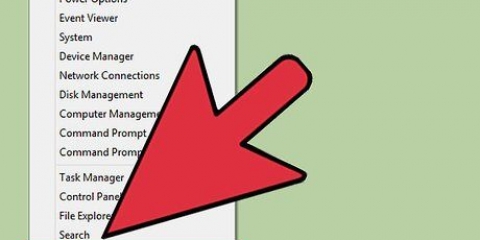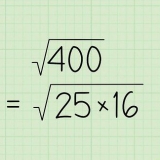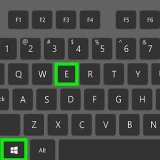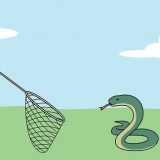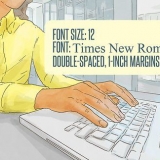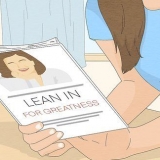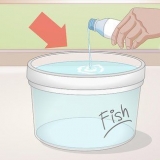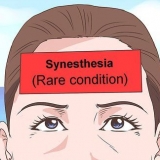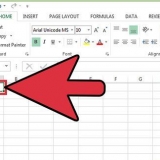ping ftp.side navn.com ping cpanel.side navn.com ping mail.side navn.com 





ping ftp.side navn.com ping cpanel.side navn.com ping mail.side navn.com
Find ud af ip-adressen på et websted
At finde ud af IP-adressen på et websted kan være nyttigt, hvis du vil omgå en blokering på det. Det kan også være nyttigt at sætte en blokering op, da du ved at blokere både webadressen og IP-adressen kan sikre, at folk ikke kan se den. Mange websteder er beskyttet med VPN-tjenester, hvilket gør det vanskeligt at bestemme den faktiske IP-adresse.
Trin
Metode 1 af 2: Windows

1. Åbn kommandoprompt. Du kan bruge kommandoprompt til hurtigt at finde en offentlig IP-adresse på et websted. Bemærk, at dette kun giver dig mulighed for at finde et websteds web-synlige IP-adresse. Serverens faktiske IP-adresse kan være maskeret af en VPN- eller indholdsdistributionstjeneste.
- I Windows 7 og tidligere versioner af Windows kan du åbne kommandoprompt fra startmenuen. I Windows 8 og 10 skal du højreklikke på Start og vælge "Kommandoprompt". I enhver version af Windows kan du trykke på ⊞ vinde+R og skriv dig cmd for at åbne kommandoprompt.

2. Brug kommandoen PING for at finde IP-adressen. Opgaven PING sender en datapakke til den angivne hjemmeside og returnerer IP-adressen.
type ping side navn.com og tryk ↵ Indtast. erstatte side navn.com med det websted, du vil finde IP-adressen på. Det er ikke nødvendigt at www. at sætte foran det.

3. Bemærk IP-adressen. Efter opgaven PING 4 pakker vil blive sendt til hjemmesiden. IP-adressen vil blive vist ud for hvert resultat.

4. Prøv nogle alternative versioner til den skjulte IP. Hvis du vil finde ud af den faktiske IP på et websted, der er beskyttet af en proxy, kan du være heldig, hvis webstedet er dårligt konfigureret. Bemærk, at hvis proxy- eller indholdsdistributionsnetværket er konfigureret korrekt, kan du muligvis ikke finde IP-adressen. Prøv følgende adresser for at sikre dig, at de er skjult korrekt:
Metode 2 fra 2: mac

1. Åbn netværksværktøjet. Dette værktøj er en del af OS X. Placeringen afhænger af den version, du bruger. Finder kun webstedets offentlige IP-adresse. Hvis webstedet er beskyttet af en VPN eller indholdsdistributionstjeneste, er du muligvis ikke i stand til at bestemme den faktiske IP-adresse.
- Mavericks (10.9) og tidligere- Du kan finde det nye netværksværktøj i mappen Værktøjer i mappen Application"s.
- Yosemite (10.10) – Klik på Apple-menuen og vælg "Om denne Mac". Klik på "Systemoplysninger" og åbn menuvinduet. Vælg "Netværksværktøj".

2. Vælg fanen `Ping`. Dette åbner Ping-sektionen i dette værktøj.

3. Indtast den adresse, du vil vide IP-adressen på. Ingen grund til at gøre det www. angiv en del af adressen.

4. Indstil antallet af ping til `1`. Du behøver ikke mere end 1 ping for at finde adressen.

5. Klik på `Ping`-knappen for at sende en datapakke. Webstedets IP-adresse vil blive vist efter indtastningen 64 bytes af.

6. Prøv at pinge andre webtjenester for at finde ud af den skjulte IP. Mange websteder er skjult bag en proxyserver, hvilket gør det svært, hvis ikke umuligt, at finde den faktiske IP-adresse. Hvis proxyen ikke er korrekt konfigureret til at beskytte alle webstedets tjenester, kan du muligvis stadig finde den faktiske IP-adresse. Prøv at pinge følgende adresser for at se, om du kan finde den faktiske adresse:
Tips
- Hvis du indtaster IP-adressen i adresselinjen i en webbrowser, fører den dig til det pågældende websted, som nogle gange kan omgå filtre.
- Du kan bruge denne værdi til at omgå, oprette osv. webstedsblokeringer.
Artikler om emnet "Find ud af ip-adressen på et websted"
Оцените, пожалуйста статью
Populær